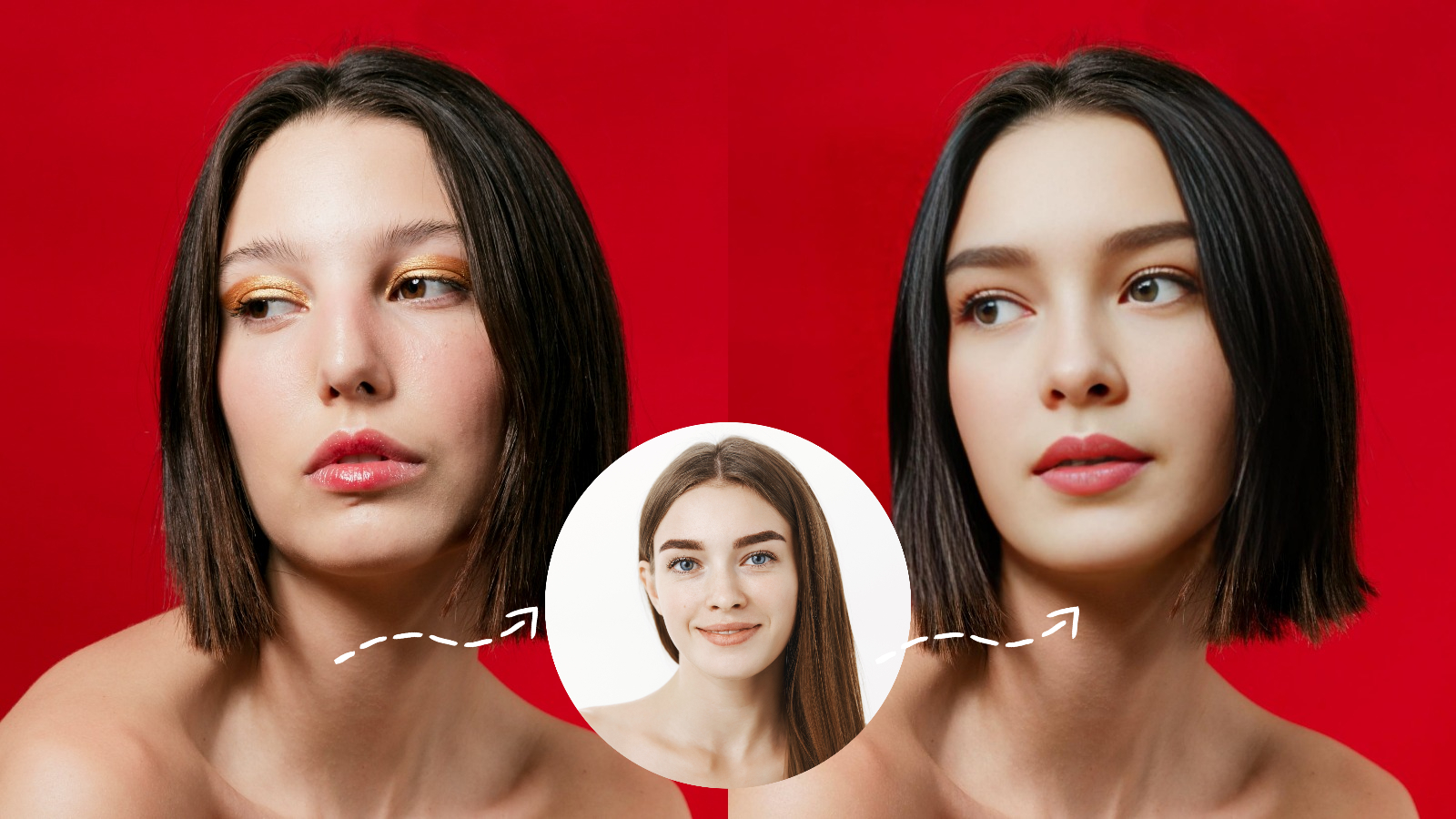AI Boost'ta Daha İyi Sonuçlar İçin Face Swap Yapma Yöntemi
Fotoğraflarda yüz değiştirmek, kişisel projelerden profesyonel sunumlara kadar çeşitli amaçlarla görüntülerinizi geliştirmenize yardımcı olabilir. Bu makale, AI Boost içinde fotoğraf seçimi yapma ve ayarları düzenleme için pratik öneriler sunar, böylece sorunsuz yüz değiştirme işlemi gerçekleştirebilirsiniz.
Yüksek Kaliteli Görseller Seçin
Yüksek çözünürlüklü görseller ile başlayın ve iyi ışıklandırılmış fotoğraflar seçin. Yüz özellikleri net olan ve arka planda dikkat dağıtan unsurların az olduğu görüntüler daha iyi sonuç verir. Örneğin, aydınlık ve düzgün ışıklandırılmış bir portre, AI Boost’un yüz değiştirme işlemi sırasında detayları doğru şekilde yakalamasını sağlar.
Açıları ve İfadeleri Dikkate Alın
Yüz değişimi yapmak için görselleri seçerken, konu yüzünün net bir şekilde göründüğünden ve kameraya doğru baktığından emin olun. Orijinal yüz ile yeni yüz arasındaki tutarlı açılar, daha doğal bir geçiş sağlar. Örneğin, bir grup fotoğrafındaki yüzü değiştiriyorsanız, yeni yüzün aynı açıyla seçilmesine dikkat edin.
AI Boost’ta Face Swap ve Arka Plan Kaldırma Özelliklerini Kullanın
- Face Swap Aracı: Bu özellik, yeni yüzlerin mevcut fotoğraflara sorunsuz bir şekilde entegre edilmesini sağlar. Gerçekçi bir sonuç elde etmek için boyut ve yön bakımından uyumlu bir yüz seçin.
- Arka Plan Kaldırma: Gerekirse, yeni yüzü eklemeden önce arka planı kaldırma aracını kullanarak konuyu izole edin. Bu, görüntünüzün ana öğelerine odaklanmanıza yardımcı olabilir.
Gerçekçilik İçin Ayarları Düzenleyin
Yüz değiştikten sonra, görüntünüzün genel tonuyla uyumlu olacak şekilde parlaklık, kontrast ve doygunluğu ayarlayın. AI Boost’un iyileştirme araçlarını kullanarak netlik ve detayları geri kazandırın, böylece nihai ürününüz profesyonel görünsün.
Yüksek kaliteli görseller, doğru açılar ve gerçekçilik için ayarların yapılması, fotoğraflarda yüz değişimini daha verimli hale getirir. AI Boost, bu süreci basitleştirirken yüksek kaliteli sonuçlar garanti eder.